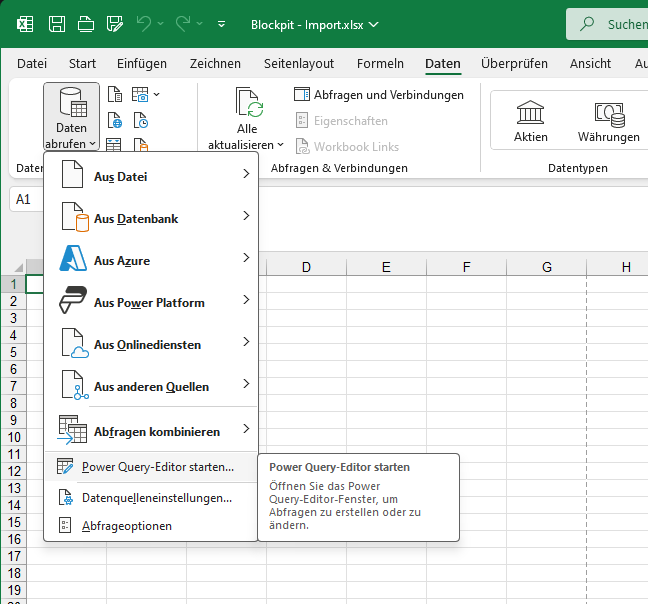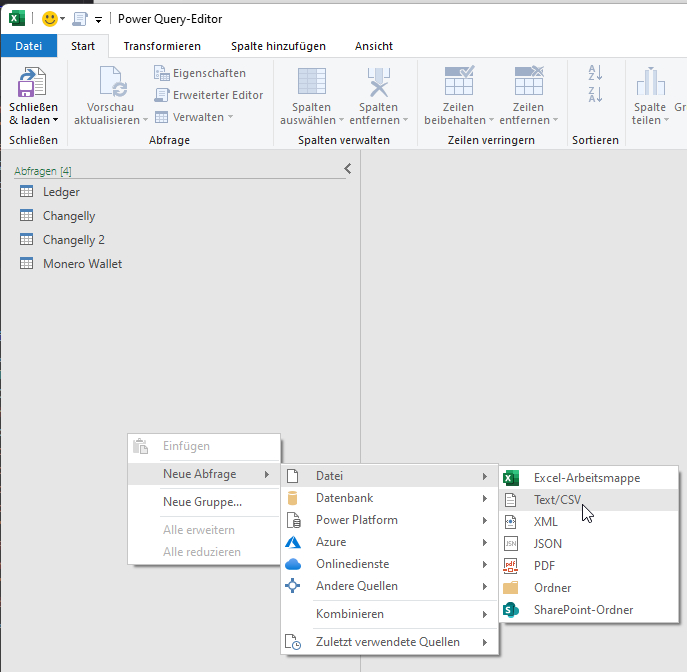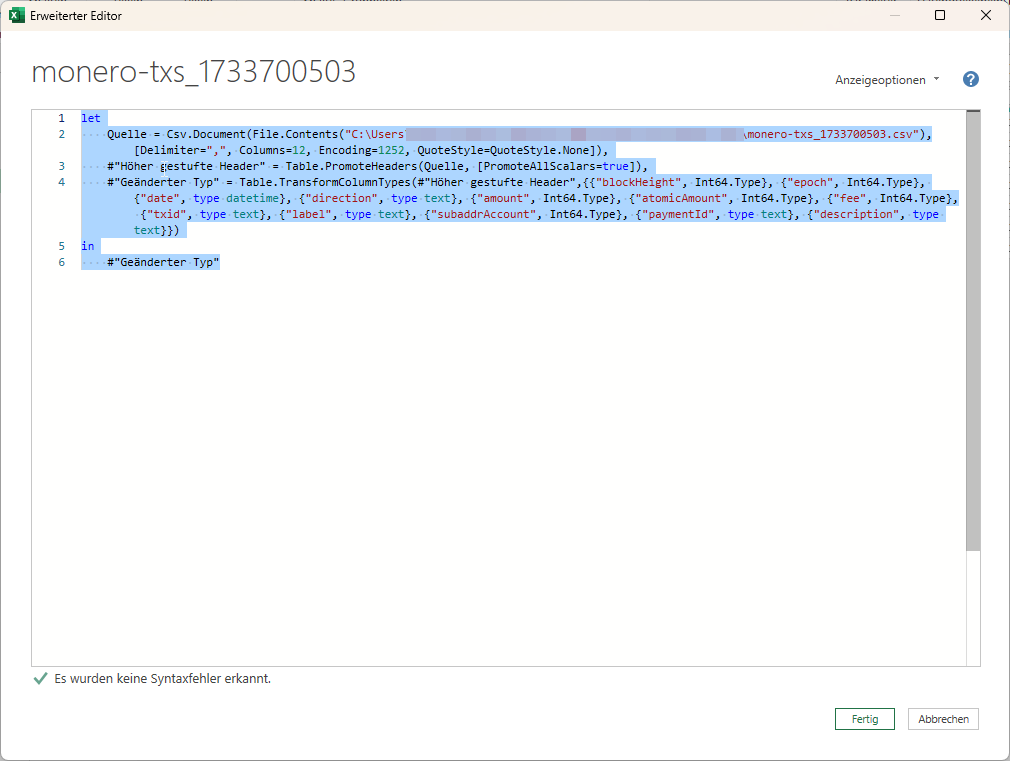In diesem Beitrag möchte ich meinen Power Query M Code teilen, den ich benutze, um exportierte Transaktionsdatensätze (im CSV-Format) in das Format für Blockpit (Manuelle Integration) zu konvertieren. Falls der M-Code für andere Dienste benötigt wird, kann ich diesen bei Gelegenheit erstellen. Dafür benötige ich jedoch eine Beispieldatei (CSV) bestenfalls mit gültigen und ungültigen Transaktionen.
Hier möchte ich ersteinmal Schritt für Schritt erklären, wie der M Code in Excel genutzt werden kann.
Hinweis: Der M Code ist immer mit einem Tabellenblatt verknüpft. Bei Aktualisierung der Abfragen werden die Daten auf diesem Blatt automatisch überschrieben, sofern die zugrunde liegende(n) CSV-Datei(en) noch verfügbar sind. Wenn zusätzliche Informationen (z. B. Labels) nach dem Import hinzugefügt wurden, sollte vorher eine Kopie auf einem separaten Tabellenblatt erstellt werden, um diese Daten zu erhalten.
Weitere Informationen zum M-Code findest du hier:
Anleitung zur Nutzung des M-Codes
1. Power Query Editor starten
- Öffnen des Query-Editor über Datei → Daten abrufen → Query-Editor starten, .
2. Neue Abfrage erstellen
- Rechtsklick im Abfragebereich → Neue Abfrage → Datei → Text/CSV.
- Wähle die gewünschte CSV-Datei aus dem sich öffnenden Dialogfeld aus.
3. M Code einfügen
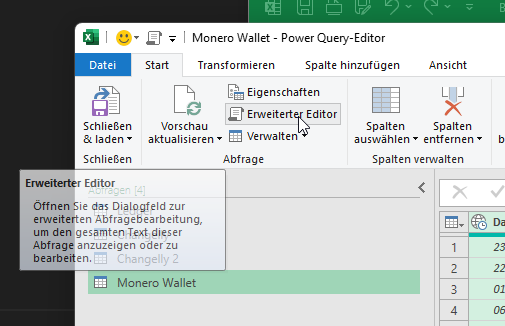
- Öffne den erweiterten Editor über Start → Abfrage → Erweiterter Editor (die Abfrage muss ausgewählt sein).
- Ersetze den bestehenden Code durch den bereitgestellten M Code per Copy & Paste.
- Bestätige die Änderungen mit Fertig.
4. Dateipfad der CSV-Datei neu setzen
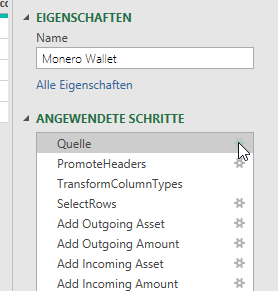
Da der Dateipfad durch das Ersetzen des M Codes gelöscht wurde, muss er erneut gesetzt werden.
- Wähle im Bereich Angewandte Schritte auf der rechten Seite den Schritt Quelle aus und klicke auf das Zahnrad-Symbol.
- Im Dialogfeld klicke auf Durchsuchen und wähle den Pfad zur CSV-Datei aus.
- Schließe das Dialogfeld mit OK.
5. Daten in Excel laden
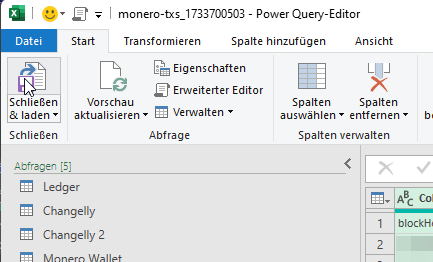
Lade die Daten endgültig in Excel, indem du auf Schließen & Laden klickst.
6. Dropdown-Menü fixen
Power Query unterstützt leider nicht das Setzten von Excel spezifischen Formatierungen, wie die Datenvalidierung (Dropdown-Menüs). Daher müssen diese manuell gesetzt werden:
- Öffne das Beispielsheet von Blockpit (Sheet1).
- Wähle eine Zelle in der Spalte Label, die bereits ein Dropdown-Menü enthält.
- Kopiere die Zelle mit STRG + C (oder Rechtsklick → Kopieren).
- Füge die kopierte Zelle in der ersten Zelle unter „Label“ in deiner Tabelle mit STRG + V ein.
- Falls die Vorauswahl stört, lösche sie mit der Entf-Taste.
- Ziehe die markierte Zelle am rechten unteren Punkt bis zum Ende der Tabelle herunter, um das Dropdown-Menü auf alle relevanten Zellen anzuwenden.
Jetzt sollte es möglich sein, für jede Zelle in der Spalte Label einen Wert aus dem Dropdown-Menü auszuwählen.
7. (Optional) Farbgestaltung anpassen
- Du kannst die Farbgebung deiner Tabelle nach Belieben anpassen.
Bei zukünftigen Importen bleiben die Validierungsfelder (Dropdown-Menüs) und Excel-spezifischen Formatierungen erhalten. Die Schritte 6 und 7 müssen daher nicht wiederholt werden.
Hallo,
vielen Dank zunächst für das Bereitstellen der Informationen!
Wärst du in der Lage, einen M-Code für die großen Exchanges zu erstellen, insbesondere für Binance? Der Grund ist, dass der API-Import dort leider auf 720 Tage begrenzt ist.
Hast du eventuell selbst eine CSV-Datei von Binance, oder soll ich dir eine zur Verfügung stellen?
Vielen Dank im Voraus!
Ein Excel-Fuchs, herzlich willkommen hier. Bis zu welcher Version von Excel sollte das funktionieren? Nicht, dass ich es schon probiert hätte, sondern als Grundinfo
Gute Frage,
seit Excel 2016 sollte es funktionieren. siehe Link zu Microsoft :
Ja, könnte ich anfertigen. Dazu müsste ich allerdings eine Beispiel Datei von dir bekommen.
Falls du die API-Einbindung bei Blockpit rechtzeitig eingerichtet hast, sollte das die bessere Alternative sein. Blockpit synchronisiert sich regelmäßig mit allen hinterlegten Datenverbindungen und speichert das Ergebnis selber ab (auf unbegrenzte Zeit) . Somit werden die Transaktionen auch nach den 720 Tagen in Blockpit erhalten bleiben.
Daher macht es nur Sinn Daten von Binance und co manuell zu importieren, wenn der automatische Datenabruf nicht funktioniert hat.
Der Code wurde leider falsch formatiert, daher noch einmal aufs neue:
M-Code für Ledger :
let
Quelle = Csv.Document(File.Contents(""),[Delimiter=",", Columns=12, Encoding=1252, QuoteStyle=QuoteStyle.None]),
PromoteHeaders = Table.PromoteHeaders(Quelle, [PromoteAllScalars=true]),
TransformColumnTypes = Table.TransformColumnTypes(PromoteHeaders,{{"Operation Date", type datetimezone}, {"Operation Amount", type number}, {"Operation Fees", type number}}, "en-US"),
RemoveColumns = Table.RemoveColumns(TransformColumnTypes,{"Countervalue Ticker", "Countervalue at Operation Date", "Countervalue at CSV Export", "Account xpub", "Account Name"}),
SelectRows = Table.SelectRows(RemoveColumns, each ([Status] = "Confirmed")),
#"Add Outgoing Asset" = Table.AddColumn(SelectRows, "Outgoing Asset", each if [Operation Type] = "OUT" then
[Currency Ticker]
else
""),
#"Add Outgoing Amount" = Table.AddColumn(#"Add Outgoing Asset", "Outgoing Amount", each if [Operation Type] = "OUT" then
[Operation Amount]
else
""),
#"Add Incoming Asset" = Table.AddColumn(#"Add Outgoing Amount", "Incoming Asset", each if [Operation Type] = "IN" then
[Currency Ticker]
else
""),
#"Add Incoming Amount" = Table.AddColumn(#"Add Incoming Asset", "Incoming Amount", each if [Operation Type] = "IN" then
[Operation Amount]
else
""),
#"Add Integration Name" = Table.AddColumn(#"Add Incoming Amount", "Integration Name", each "Ledger"),
#"Add Comment" = Table.AddColumn(#"Add Integration Name", "Comment ", each ""),
#"Add Label" = Table.AddColumn(#"Add Comment", "Label", each ""),
RemoveColumns2 = Table.RemoveColumns(#"Add Label",{"Status", "Operation Type", "Operation Amount"}),
Reorder = Table.ReorderColumns(RemoveColumns2,{"Operation Date", "Integration Name","Label", "Outgoing Asset", "Outgoing Amount", "Incoming Asset", "Incoming Amount","Currency Ticker","Operation Fees","Comment ","Operation Hash"}),
#"Rename Fee Asset" = Table.RenameColumns(Reorder,{{"Currency Ticker", "Fee Asset"}})
in
#"Rename Fee Asset"
M-Code für changelly (changelly.com) :
let
Quelle = Csv.Document(File.Contents(""),[Delimiter=",", Columns=12, Encoding=1252, QuoteStyle=QuoteStyle.None]),
PromoteHeaders = Table.PromoteHeaders(Quelle, [PromoteAllScalars=true]),
TransformColumnTypes = Table.TransformColumnTypes(PromoteHeaders,{{"Date", type datetimezone}, {"Exchange amount", type number}, {"Exchange rate", type number}, {"Total fee", type number}, {"Amount received", type number}}, "en-US"),
TextUpper = Table.TransformColumns(TransformColumnTypes,{{"Currency to", Text.Upper, type text}, {"Currency from", Text.Upper, type text}}),
SelectRows = Table.SelectRows(TextUpper, each ([Status] = "finished")),
#"Add Outgoing Asset" = Table.AddColumn(SelectRows, "Outgoing Asset", each [Currency from]),
#"Add Outgoing Amount" = Table.AddColumn(#"Add Outgoing Asset", "Outgoing Amount", each [Exchange amount] ),
#"Add Incoming Asset" = Table.AddColumn(#"Add Outgoing Amount", "Incoming Asset", each [Currency to]),
#"Add Incoming Amount" = Table.AddColumn(#"Add Incoming Asset", "Incoming Amount", each [Amount received]),
#"Add Fee Asset" = Table.AddColumn(#"Add Incoming Amount", "Fee Asset", each [Currency to]),
#"Rename Fee Amount" = Table.RenameColumns(#"Add Fee Asset",{{"Total fee", "Fee Amount"}}),
#"Add Integration Name" = Table.AddColumn(#"Rename Fee Amount", "Integration Name", each "Changelly"),
#"Add Comment" = Table.AddColumn(#"Add Integration Name", "Comment ", each ""),
#"Add Label" = Table.AddColumn(#"Add Comment", "Label", each ""),
RemoveColumns = Table.RemoveColumns(#"Add Label",{"Currency from", "Currency to", "Status", "Exchange amount", "Exchange rate", "Amount received", "", "_1", "_2"}),
Reorder = Table.ReorderColumns(RemoveColumns,{"Date", "Integration Name","Label", "Outgoing Asset", "Outgoing Amount", "Incoming Asset", "Incoming Amount","Fee Asset","Fee Amount","Comment ","Receiver"})
in
Reorder
M-Code für Monero Wallet:
let
Quelle = Csv.Document(File.Contents(""),[Delimiter=",", Columns=12, Encoding=1252, QuoteStyle=QuoteStyle.None]),
PromoteHeaders = Table.PromoteHeaders(Quelle, [PromoteAllScalars=true]),
TransformColumnTypes = Table.TransformColumnTypes(PromoteHeaders,{{"date", type datetimezone}, {"blockHeight", type number}, {"epoch", type number}, {"amount", type number}, {"fee", type number}}, "en-US"),
SelectRows = Table.SelectRows(TransformColumnTypes, each ([blockHeight] > 0)),
#"Add Outgoing Asset" = Table.AddColumn(SelectRows, "Outgoing Asset",each if [direction] = "out" then
"XMR"
else
""),
#"Add Outgoing Amount" = Table.AddColumn(#"Add Outgoing Asset", "Outgoing Amount",each if [direction] = "out" then
[amount]
else
""),
#"Add Incoming Asset" = Table.AddColumn(#"Add Outgoing Amount", "Incoming Asset",each if [direction] = "in" then
"XMR"
else
""),
#"Add Incoming Amount" = Table.AddColumn(#"Add Incoming Asset", "Incoming Amount",each if [direction] = "in" then
[amount]
else
""),
#"Add Fee Asset" = Table.AddColumn(#"Add Incoming Amount","Fee Asset", each "XMR"),
#"Rename Fee Amount" = Table.RenameColumns(#"Add Fee Asset",{{"fee", "Fee Amount"}}),
#"Rename Date" = Table.RenameColumns(#"Rename Fee Amount",{{"date", "Date (UTC)"}}),
#"Add Integration Name" = Table.AddColumn(#"Rename Date", "Integration Name", each "Monero Wallet"),
#"Rename Comment" = Table.RenameColumns(#"Add Integration Name",{{"description", "Comment"}}),
#"Add Label" = Table.AddColumn(#"Rename Comment", "Label", each ""),
RemoveColumns = Table.RemoveColumns(#"Add Label",{"blockHeight", "epoch", "direction", "amount", "atomicAmount", "label", "subaddrAccount", "paymentId"}),
Reorder = Table.ReorderColumns(RemoveColumns,{"Date (UTC)", "Integration Name","Label", "Outgoing Asset", "Outgoing Amount", "Incoming Asset", "Incoming Amount","Fee Asset","Fee Amount","Comment","txid"})
in
Reorder
Es gibt leider bekannte Einschränkungen bei den APIs:
- Zum einen das von dir erwähnte zeitliche Limit, das die maximale Anzahl an Tagen betrifft.
- Zum anderen das Problem, dass über die API nicht alle Daten übertragen werden. Im Fall von Binance betrifft dies beispielsweise:
Nicht unterstützt
Not Supported
![]() Auto-Invest
Auto-Invest
![]() Dual-Invest (Auszahlungen zum Zeichnungsdatum müssen manuell ergänzt werden.)
Dual-Invest (Auszahlungen zum Zeichnungsdatum müssen manuell ergänzt werden.)
![]() Liquid Swaps
Liquid Swaps
![]() Liquidity Farming
Liquidity Farming
![]() Binance Pool Mining
Binance Pool Mining
![]() Binance Card/Pay/Gift
Binance Card/Pay/Gift
![]() Referral Bounties
Referral Bounties
![]() Trading Bots
Trading Bots
![]() Block Trading
Block Trading
![]() OTC Trades (P2P)
OTC Trades (P2P)
![]() Crypto Loans
Crypto Loans
![]() Auto-Conversions
Auto-Conversions
![]() NFTs
NFTs
Daher ist ein manueller Import unvermeidlich.
Liebe Grüße,
M-Code für changelly (changelly.com) Update:
- Outgoing und Incoming Assets/Amounts waren vertauscht.
- Bei der tx ID wurde die Einzahladresse angezeigt, anstatt des txHashes (aktuell wird kein txHash hinterlegt, da dieser momentan nicht exportiert werden kann…)
let
Quelle = Csv.Document(File.Contents(""),[Delimiter=",", Columns=12, Encoding=1252, QuoteStyle=QuoteStyle.None]),
PromoteHeaders = Table.PromoteHeaders(Quelle, [PromoteAllScalars=true]),
TransformColumnTypes = Table.TransformColumnTypes(PromoteHeaders,{{"Date", type datetimezone}, {"Exchange amount", type number}, {"Exchange rate", type number}, {"Total fee", type number}, {"Amount received", type number}}, "en-US"),
TextUpper = Table.TransformColumns(TransformColumnTypes,{{"Currency to", Text.Upper, type text}, {"Currency from", Text.Upper, type text}}),
SelectRows = Table.SelectRows(TextUpper, each ([Status] = "finished")),
#"Add Outgoing Asset" = Table.AddColumn(SelectRows, "Outgoing Asset", each [Currency to]),
#"Add Outgoing Amount" = Table.AddColumn(#"Add Outgoing Asset", "Outgoing Amount", each [Amount received] ),
#"Add Incoming Asset" = Table.AddColumn(#"Add Outgoing Amount", "Incoming Asset", each [Currency from]),
#"Add Incoming Amount" = Table.AddColumn(#"Add Incoming Asset", "Incoming Amount", each [Exchange amount]),
#"Add Fee Asset" = Table.AddColumn(#"Add Incoming Amount", "Fee Asset", each [Currency to]),
#"Add Hash" = Table.AddColumn(#"Add Fee Asset", "Hash", each ""),
#"Rename Fee Amount" = Table.RenameColumns(#"Add Hash",{{"Total fee", "Fee Amount"}}),
#"Add Integration Name" = Table.AddColumn(#"Rename Fee Amount", "Integration Name", each "Changelly"),
#"Add Comment" = Table.AddColumn(#"Add Integration Name", "Comment ", each ""),
#"Add Label" = Table.AddColumn(#"Add Comment", "Label", each ""),
RemoveColumns = Table.RemoveColumns(#"Add Label",{"Currency from", "Currency to", "Status", "Exchange amount", "Exchange rate", "Amount received", "", "_1", "_2" , "Receiver"}),
Reorder = Table.ReorderColumns(RemoveColumns,{"Date", "Integration Name","Label", "Outgoing Asset", "Outgoing Amount", "Incoming Asset", "Incoming Amount","Fee Asset","Fee Amount","Comment ","Hash"})
in
Reorder
Wie sieht es bei Chain-zu-Chain-Transfers mit dem Tx-Hash aus?
Da Assets von einer Chain zur anderen transferiert werden, stehen sowohl beim Outgoing- als auch beim Incoming-Asset Werte in einer Zeile. Zudem handelt es sich um verschiedene Assets auf unterschiedlichen Chains.
Von welcher Chain sollte nun der Tx-Hash angegeben werden, wenn es nur eine Spalte dafür gibt?
Wäre es sinnvoll, den manuellen Import um eine weitere optionale Spalte zu erweitern, um einen zweiten Tx-Hash hinterlegen zu können
(1. Tx-Hash für Outgoing, 2. Tx-Hash für Incoming) ?